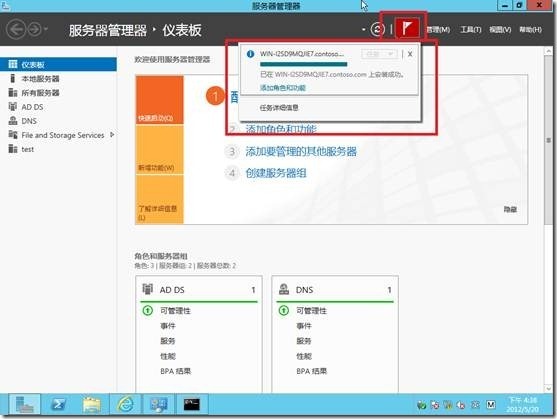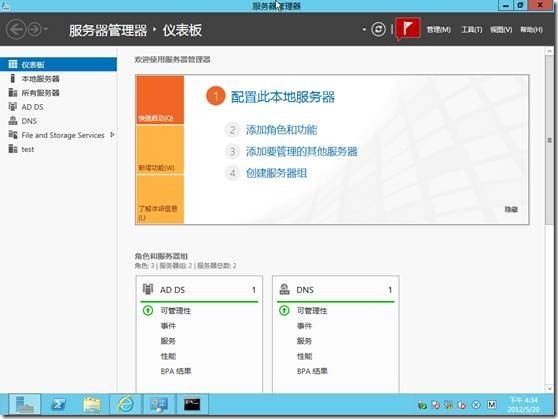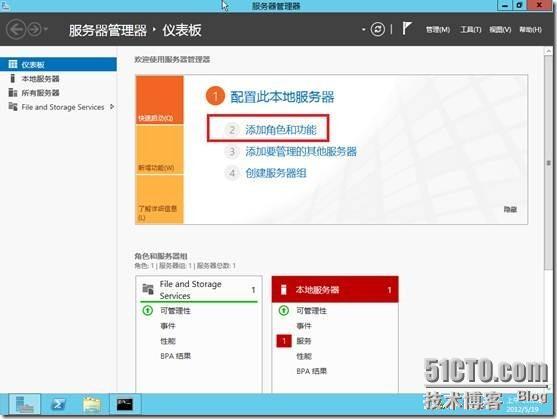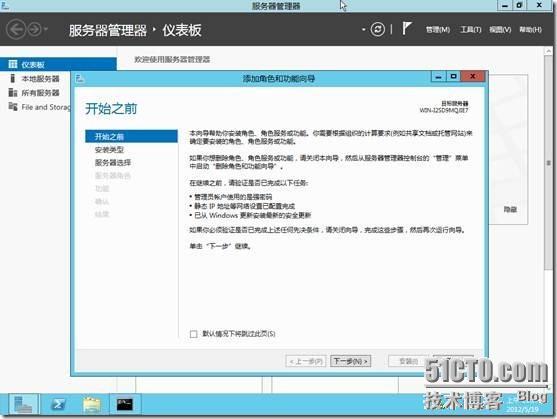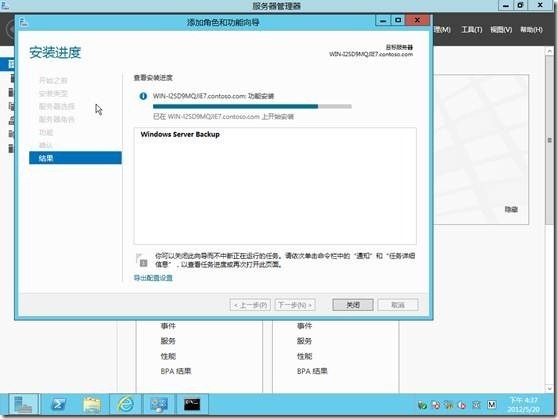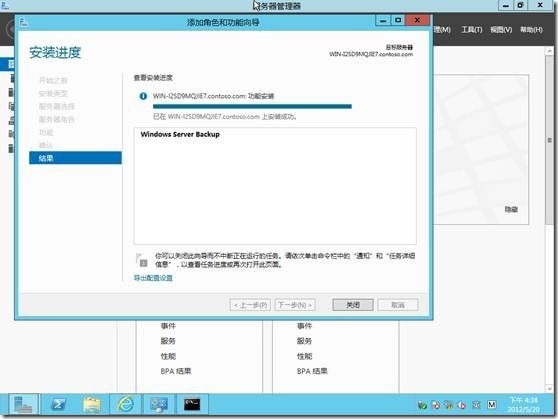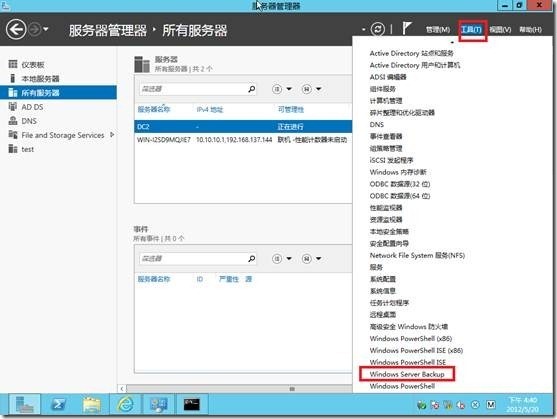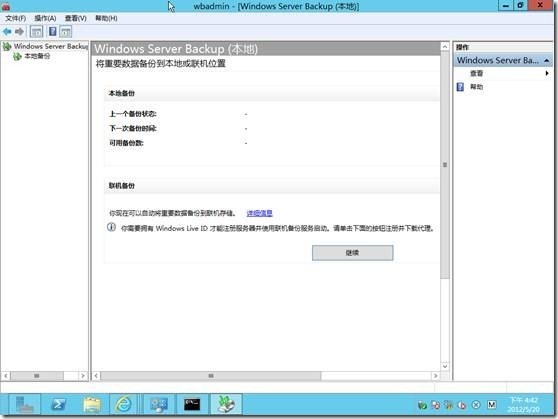5) 选择“从服务器池中选择服务器”,如果有多台服务器,这里要选择一台服务进行安装。下一步。
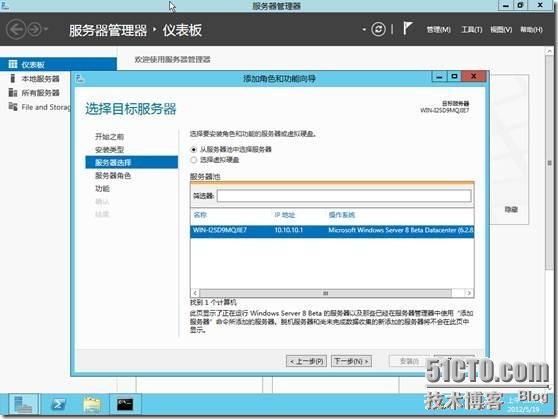
6) 在“角色”界面,保存默认,下一步。(Windows Server Backup属于功能,不属于角色)
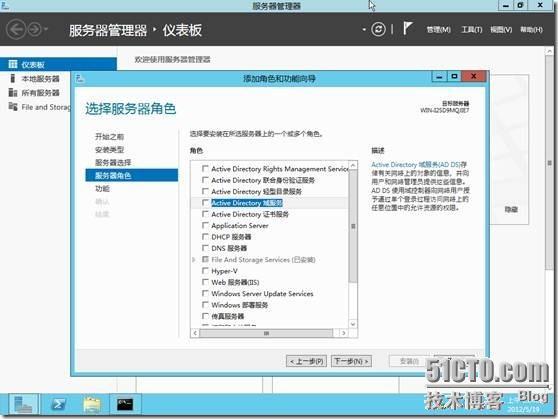
7) 在“功能”界面,选择“Windows Server Backup”,和Windows2008R2不同的是,这里没有再出现Windows Server Backup命令行选项,只有一个Windows Server Backup选项。
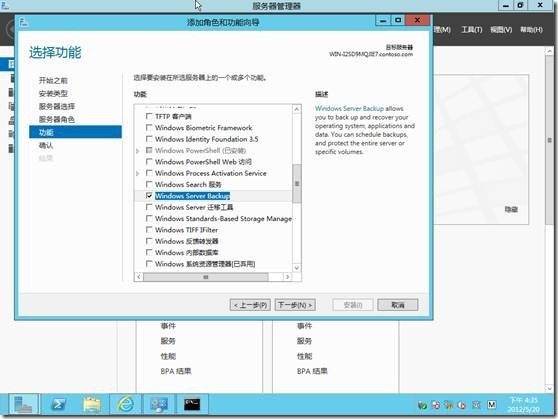
8) 保持默认,选择安装
11) 在服务器管理器中,可以看到右一个红色旗帜提示,如图: